iPhone13の黒い画面を修正する究極の方法
ほとんどのiPhone13ユーザーは、黒い画面の問題に直面していました。 iPhone13の黒い画面の課題を解決する方法はたくさんあります。 画面が真っ暗になり、反応しなくなります。 デバイスを充電しても、応答しません。 この記事は、iPhone13の黒い画面の影響を克服するための優れたガイドになります。 あなたは余剰の解決策に出くわしたでしょうが、信頼できるものを選ぶことは最大の挑戦のようです。 以下のコンテンツは、黒い画面を生き返らせるための応答性の高いソリューションを提供します。
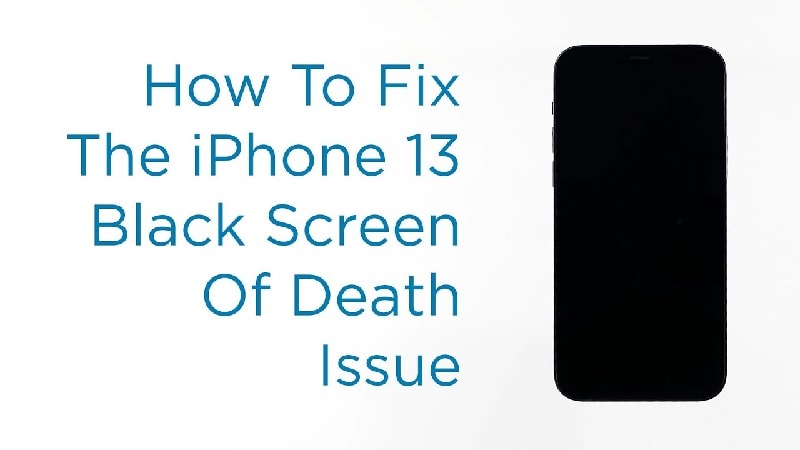
パート1:iPhone 13に黒い画面が表示されるのはなぜですか?
さまざまな理由で、iPhone13に黒い画面が表示されます。 ハードウェアの問題またはソフトウェアの問題が原因である可能性があります。 ハードウェアの不具合の場合、ご自身で修理することは困難です。 問題をすばやく解決するには、アップルのサービスセンターからの技術支援が必要です。 iPhone 13のハードウェアの問題を修正するには、iPhoneの部品を詳細に分析することが不可欠です。ソフトウェアの問題の場合は、複数の方法を試して問題を解決できます。 この記事では、画面に戻ってすぐにアクティブにするための簡単な解決策をご覧ください。
パート2:iPhone 13の画面が黒くても機能する場合は、どうすればよいですか?
電話の画面が黒いのに、テキストメッセージやその他のソーシャルアプリケーションからの通知を聞くことができる場合はどうすればよいですか? 黒い画面を取り除くには、以下の方法に従ってください。 この問題を解決するには、リセットアクションを試すか、デバイスから有害なアプリケーションを削除することができます。 詳細については、以下のコンテンツを参照してください。
1.iPhone13を強制的に再起動します
iPhoneでマイナーなソフトウェアクラッシュが発生すると、黒い画面が表示される場合があります。 それを克服するために、あなたは強制的な再起動手順に行くことができます。 これにより、この問題はすぐに解決されます。 手順は、デバイスが応答しなくなった場合にシステムからバッテリーを取り外すようなものです。 以下のガイドラインに従って、強制再起動プロセスを実行します。
ステップ1:音量大ボタンを押してすばやく離します
ステップ2:すぐに、音量小ボタンを押したまま放します。
ステップ3:最後に、Appleロゴが画面に表示されるまで、右側のサイドボタンを長押しします。
上記の手順により、iPhone13の黒い画面の問題を克服してシステムが再起動します。
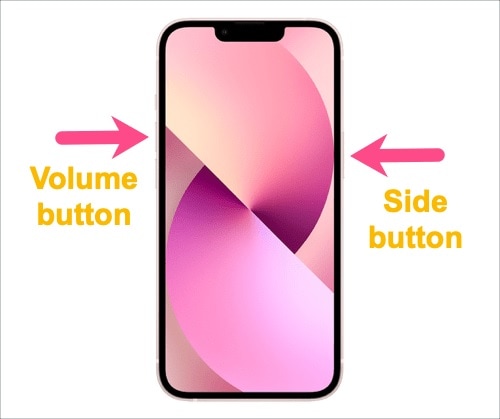
2.疑わしいアプリケーションを削除します
アプリケーションを実行したときにiphone13の画面が真っ暗になった場合。 次に、アプリをすばやく削除するか、それぞれのWebサイトを使用して更新します。 疑わしいアプリケーションや古いアプリケーションは、実行中に問題を引き起こす可能性があります。 iPhoneのパフォーマンスを向上させるために、削除するかアプリを更新する練習をすることをお勧めします。
ステップ1:アプリケーションを終了します
ステップ2:疑わしいアプリを特定し、長押しします。
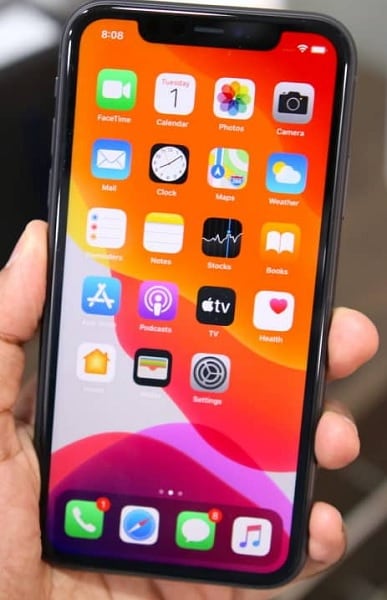
ステップ3:次に、ポップアップリストから[アプリの削除]オプションを選択します。

電話を再起動してiPhone13から不要なアプリケーションを削除した後も、黒い画面が消えない場合は、以下の手順に従ってください。 デバイスでのソフトウェアのクラッシュは、上記の方法を使用して処理し、ブラックスクリーンの問題を防ぐことができます。 これらのXNUMXつの手法を実行してもガジェットが応答しなくなった場合は、充電するか、サードパーティのソフトウェアを使用してデバイスからの応答を強化してみてください。
パート3:iPhone 13が応答なしに黒い画面を表示した場合はどうすればよいですか?
上記のテクニックがうまくいかない場合は、すぐに以下のテクニックを試してください。 また、iPhone13がまったく応答しない場合にも効果的なソリューションです。 次の方法を慎重に実行し、iPhoneの黒い画面の問題を解決します。
3.iPhone13を充電します
iPhone 13の充電には、アクティブな電源または認定された充電器を使用してください。
ステップ1:充電器をデバイスの充電ポートに15〜20分間接続します。 ワイヤレス充電器も使用できます。

ステップ2:次に、システムを再起動します。
システムが応答しない場合は、さらに20分間充電し、同様の手順を実行します。 他のiPhoneでテストして、充電器の信頼性を確認してください。
充電ポイントで、そのコンセントで十分な電力が利用できるかどうかを確認することもできます。 iPhoneの充電ポートを見つけて、接続がしっかりしていることを確認します。
4. DrFoneTool –システム修復(iOS)
これが修正する別の印象的な解決策です iPhone 13の黒い画面 問題。 この問題を解決するには、サードパーティのアプリを使用してください。 これは信頼性の高いツールであり、iPhoneの問題に最適に機能し、数分で解決します。 The DrFoneTool Wondershareのアプリは、iPhone13に完全なソリューションを提供する洗練されたプログラムです。データを失うことなくほとんどのiPhoneの問題を修正できます。 シンプルなインターフェースは、初心者ユーザーが技術的なサポートなしで自分で課題を解決するのを支援します。 このアプリで作業するのに、技術的に熟練した人である必要はありません。 数回クリックするだけで、iPhoneを更新して完璧に使用できます。
このアプリを使用して、iPhoneで次の問題を修正できます。
- iPhoneが動かなくなったとき 復旧モード またはDFUモード
- iPhone13の黒い画面と白い画面の死を修正しました。
- iPhoneが起動ループに陥り、再起動の問題が続く場合は、このプログラムを使用して簡単に把握できます。
- より多くのiOSの問題を解決し、iPhoneのフリーズから最適に回復します。
- このアプリは、専門家のようなあらゆる種類のiPhoneの問題を中断することなく修正します。
上記のすべての問題は整理され、貴重な時間を評価してより速い速度で発生します。 このアプリは公式ウェブサイトから簡単にダウンロードでき、WindowsシステムとMacシステムをサポートするXNUMXつの異なるバージョンを提供します。
Dr.fone –システム修復(iOS)を使用してiPhone13の黒い画面を修復する具体的な手順は次のとおりです。
ステップ1:アプリをダウンロードする
まず、このツールの正しいバージョンをPCにインストールします。 次に、アプリを起動し、信頼性の高いケーブルを使用してiPhone13をコンピューターに接続します。
ステップ2:システム修復を選択する
次に、アプリのホーム画面で[システム修復]モジュールを選択します。

ステップ3:iOSの修復を実行する
次に、左側のペインでiOSの修復を選択し、画面の右側で[標準モード]をタップします。 アプリは、接続されているiPhone13とiOSのバージョンを自動的に検出します。 「開始」ボタンを押して続行します。

ステップ4:ファームウェアをダウンロードして修正する
最後に、ファームウェアのダウンロードプロセスが自動的に行われます。 ファームウェアがシステムに保存されるまで、数分待つ必要があります。 アプリはダウンロードされたファームウェアを確認します。 最後に、[今すぐ修正]ボタンを押してiPhone 13を修復します。利用可能なファームウェアがガジェットの問題を修正し、ユーザーに正常終了のメッセージを表示します。

5.iTunesまたはFinder
iTunesを使用して、iPhone13の黒い画面の問題を修正できます。 macOS Catalina以降を実行しているMacをお持ちの場合は、Finderが役立つ場合があります。 この方法の唯一の欠点は、この手法の処理中にデータが失われることです。 この方法を実行する前に、電話データのバックアップをとっておくことをお勧めします。
以下の指示に従ってください。
ステップ1:iPhoneをiTunesまたはFinderに接続します
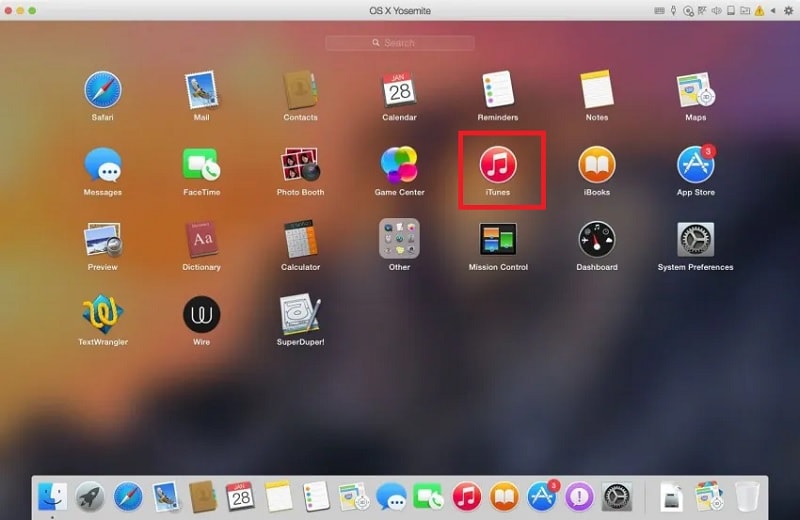
ステップ2:iPhoneの音量大ボタンをすばやく押して放し、次にiPhoneの音量小ボタンをすばやく押して放し、画面にAppleロゴが表示されるまでサイドボタンを長押しします。 このアクションは、デバイスをリカバリモードにすることです。
これで、iTunesまたはFinderにiPhone 13を検出するメッセージが表示されます。[OK]ボタンをタップし、[iPhoneの復元]をクリックしてiPhoneの復元プロセスを続行します。

6.DFUの復元
この方法では、データ損失に関するiPhoneの黒い画面の問題を修正できます。 さらに、それは複雑な手順であり、時には初心者がプロセスの中で苦労し、次に何をすべきかについて混乱するかもしれません。
以下の手順に従って、電話機をDFUモードにして、黒い画面を克服し、ソフトウェアの問題を解決します。
ステップ1:iPhone 13をコンピューターに接続し、サイドボタンを3秒間長押しします。
ステップ2:次に、Appleロゴが画面に表示されるまで、音量小ボタンとサイドボタンを同時に10秒間押します。
iPhone 13は、黒い画面を表示してDFUモードに入ります。 システムは、デバイスがDFUモードにステップインしたことを示すメッセージを表示します。

手順3:コンピュータでiTunesまたはFinderを開き、iPhone13が検出されるのを待ちます。 次に、[復元]ボタンをクリックしてプロセスを完了します。
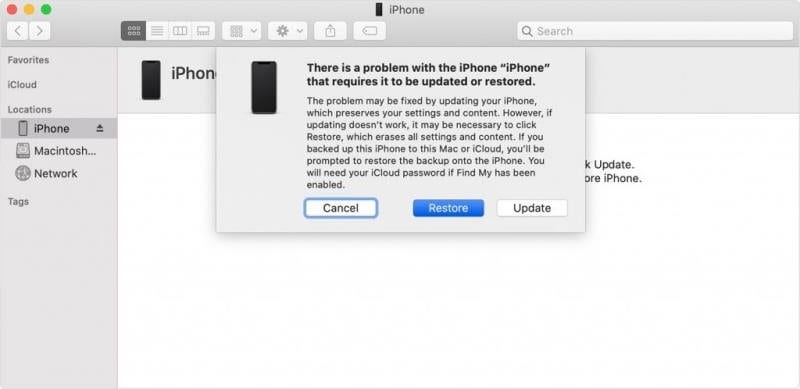
ステップ4:辛抱強く待って、iPhone13が自動的に再起動するまでプロセス全体を完了します。
パート4:iPhone13の画面が再び黒い画面になるのを防ぐためのヒント
このフレーズをサポートする上で、iPhoneを専門的に扱うには、予防は治療よりも優れています。 ここでは、iPhoneユーザーが黒い画面の問題を再び回避するための効率的なヒントをいくつか紹介します。 それらに注意深く従って、問題を取り除いてください。
– 1.承認されたアプリケーションのみを使用し、AppStoreからダウンロードします。 アプリケーションを時間どおりに更新し、古いソフトウェアを使用しないでください。
–2.充電中はiPhone13を使用しないでください。 充電中の使用によりデバイスが熱くなり、画面が真っ暗になることがあります。
– 3. iPhone 13を20%を下回る前に充電し、最大99%まで充電して、デバイスの最適なパフォーマンスを確保します。
これらは、長期的にiPhoneを正常に動作させるために従うべきいくつかのテクニックです。 正確に使用することで、iPhoneのパフォーマンスに関する望ましくない問題を回避できます。
最後の記事